So aktivieren Sie den Überarbeitungsmodus in Word: 4 beste Methoden

Involvieren Ihre Arbeiten das Bearbeiten von Dokumenten in Microsoft Word? Lernen Sie, wie Sie den Überarbeitungsmodus in Word aktivieren.
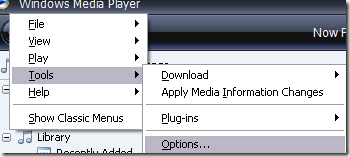
Wenn Sie eine Xbox 360-Konsole haben, können Sie ganz einfach alle auf Ihrem Computer gespeicherten Bilder, Videos und Musik mit Ihrer Konsole teilen. Das ist praktisch, wenn Sie Ihre Xbox an Ihren riesigen Flachbildfernseher angeschlossen haben und Ihrer Familie und Ihren Freunden Heimvideos oder Bilder zeigen möchten.
Je nachdem, welches Betriebssystem Sie verwenden und ob Sie einen Windows Media Center-PC haben oder nicht, gibt es verschiedene Möglichkeiten, Ihre Xbox mit Ihrem PC zu verbinden.
Inhaltsverzeichnis
Verbinden Sie Windows XP mit der Xbox 360
Wenn Sie Windows XP ohne Media Center haben, müssen Sie Windows Media Player verwenden, um Inhalte auf Ihre Xbox 360 zu streamen.
Es ist ein ziemlich einfacher Vorgang und die Einrichtung dauert nicht lange. Führen Sie zunächst diese Schritte im Windows Media Player aus:
1. Klicken Sie im oberen Menü auf Extras – Optionen .
2. Klicken Sie dann auf die Registerkarte Bibliothek und dann auf die Schaltfläche Freigabe konfigurieren . Je nachdem, welche Version von WMP Sie verwenden, haben Sie möglicherweise stattdessen eine Schaltfläche namens Medienfreigabe auf der Registerkarte Bibliothek.
3. Klicken Sie nun auf das Kontrollkästchen Meine Medien freigeben und wählen Sie Ihre Xbox 360-Konsole aus der Liste unten aus.
4. Schließlich, sobald Sie die Xbox in der Liste ausgewählt haben, fahren Sie fort und klicken Sie auf die Schaltfläche Zulassen . Neben dem Konsolensymbol sollte ein grünes Häkchen erscheinen.
5. Klicken Sie auf die Schaltfläche Anpassen , um zu konfigurieren, welche Art von Medien Sie mit Ihrer Xbox-Konsole teilen möchten.
Um jetzt auf Ihre Medien auf Ihrer Xbox zuzugreifen, gehen Sie einfach zum Medienbereich des Xbox-Dashboards und wählen Sie Musik, Bilder oder Videos aus .
6. Xbox erkennt automatisch die Computer in Ihrem Netzwerk, auf denen die WMP-Netzwerkfreigabe ausgeführt wird, sodass Sie den Computer einfach anhand des Namens auswählen können.
So einfach ist das! Sie können jetzt Ihre PC-Medien auf Ihrer Xbox durchsuchen.
Verbinden Sie Windows 7/8/10 mit Xbox 360
Führen Sie die folgenden Schritte aus, um einen Windows 7/8/10-PC mit Ihrer Xbox (ohne Windows Media Center) zu verbinden.
1. Klicken Sie auf Start , dann Systemsteuerung , dann Netzwerk und Internet .
2. Klicken Sie auf Heimnetzgruppen- und Freigabeoptionen .
3. Klicken Sie dann auf Erweiterte Freigabeeinstellungen ändern .
4. Scrollen Sie nach unten zu Medien-Streaming und klicken Sie auf Medien-Streaming-Optionen auswählen . Die Option befindet sich möglicherweise unter Alle Netzwerke .
5. Fahren Sie fort und klicken Sie auf Medienstreaming aktivieren . Hier können Sie Ihrer Mediathek dann einen Namen geben und auswählen, was Sie teilen möchten.
6. Klicken Sie auf OK und dann auf der Seite Erweiterte Freigabeeinstellungen auf Änderungen speichern. Dadurch gelangen Sie zurück zum HomeGroup-Bildschirm. Hier möchten Sie meine Bilder, Musik und Videos auf alle Geräte in meinem Heimnetzwerk streamen aktivieren .
Jetzt können Sie dieselben Schritte auf Ihrer Xbox 360 ausführen, um auf Ihre Medien zuzugreifen, die auf einem Windows 7/8/10-PC gespeichert sind.
Verbinden Sie Windows Media Center mit Xbox 360
Wenn Sie einen Windows Media Center-PC haben, ist dies ein sehr einfacher Vorgang. Folgen Sie den unteren Schritten.
1. Zuerst müssen Sie auf Ihrer Xbox 360 den 8-stelligen Einrichtungsschlüssel für das Media Center abrufen. Sie können dies tun, indem Sie zu Meine Xbox gehen und Windows Media Center auswählen .
Es kann sich auch unter der Registerkarte Medien befinden .
2. Folgen Sie den Anweisungen auf dem Bildschirm, bis Sie zur Media Center-Taste gelangen. Es sollte etwa so aussehen:
3. Gehen Sie nun zu Ihrem Windows 7 oder Vista Media Center PC und starten Sie ihn. Klicken Sie dann auf Aufgaben und Add Extender .
4. Geben Sie nun Ihren 8-stelligen Code ein und klicken Sie auf Weiter.
An diesem Punkt sollte Ihr PC mit Ihrer Xbox 360 verbunden und bereit sein, Musik, Videos und Bilder zu streamen, es sei denn, Sie haben ein verrücktes Firewall-Setup!
Gibt es Probleme beim Verbinden Ihrer Xbox 360 mit Ihrem PC? Lass es uns in den Kommentaren wissen und wir werden versuchen zu helfen. Genießen!
Involvieren Ihre Arbeiten das Bearbeiten von Dokumenten in Microsoft Word? Lernen Sie, wie Sie den Überarbeitungsmodus in Word aktivieren.
Ich habe und werde immer glauben, dass es sich lohnt, ein Firmware-Upgrade für jedes Gerät zu installieren, sei es ein Computer, ein drahtloser Router oder eine Spielekonsole. In diesem Artikel werde ich Sie durch die Schritte führen, die zum Aktualisieren der Firmware auf einem PSP-Gerät erforderlich sind.
Haben Sie mehrere Partitionen auf Ihrem Computer, auf denen verschiedene Betriebssysteme installiert sind? In diesem Fall können Sie die aktive Partition in Windows so ändern, dass beim Start des Computers das entsprechende Betriebssystem geladen wird.
Wenn Sie die Möglichkeit in Betracht ziehen, die SSID-Übertragung auf Ihrem WLAN-Router zu deaktivieren, sollten Sie die wirklichen Sicherheitsprobleme verstehen, die damit verbunden sind. Wenn Sie die SSID-Übertragung deaktivieren, wird der Netzwerkname zwar nicht angezeigt, wenn jemand mit seinem standardmäßigen drahtlosen Netzwerkadapter nach verfügbaren Netzwerken sucht.
Bilder können für sich alleine stehen. Aber manchmal müssen Sie mehrere Bilder in einer einzigen PDF-Datei kombinieren und speichern oder teilen.
Twitter ist ein großartiger Ort, um Ihre Meinung zu teilen, mit anderen zu sprechen und ein Social-Media-Profil aufzubauen, um Ihre Freunde zu unterstützen und Ihren Interessen zu folgen. Es kann jedoch schwierig sein, den Überblick über die Konten zu behalten, denen Sie folgen.
Egal, ob Sie Ihre Lieblingsserie genießen oder Netflix mit Freunden genießen, es kann sehr ärgerlich werden, wenn Netflix einfriert, abstürzt oder unbekannte Fehlercodes anzeigt. Einer der häufigsten Fehler, auf die Sie stoßen können, ist der Netflix-Code UI-800-3.
In einer Welt, in der Verbraucherrechte so wichtig sind, scheint es seltsam, dass Internetunternehmen ständig Höchstgeschwindigkeiten anbieten oder nicht die Geschwindigkeiten liefern können, für die Sie bezahlen. In diesem Artikel werfen wir einen Blick auf die Schritte, die Sie unternehmen können, um sicherzustellen, dass die Geschwindigkeiten, die Sie erhalten, die Geschwindigkeiten sind, die Sie erhalten sollten.
Sind Sie ein neuer Künstler, der sich fragt, wie Sie Ihre Musik auf Spotify bekommen können? Der Vertrieb Ihrer Musik im digitalen Zeitalter ist ganz anders als früher.
Wenn Sie Ihr eigenes Video oder ein anderes Medienprojekt produzieren, können Sie nicht einfach beliebige Musik aus dem Internet nehmen. Wenn Sie einen Düsenjäger über den Himmel Amerikas fliegen und filmen, können Sie nicht den „Danger Zone“-Song von Kenny Loggins verwenden und hoffen, damit davonzukommen.
Wenn Sie Ihren ersten Discord-Server starten, möchten Sie möglicherweise als Erstes Rollen darin erstellen, die Sie Ihren Serverbenutzern zuweisen können. Rollen in Discord sind Positionen, die bestimmte Fähigkeiten innerhalb der Gruppe verleihen.
Audiodateien mit geringer Lautstärke können nahezu nutzlos und auch sehr frustrierend sein, insbesondere wenn Sie das Originalaudio nicht erneut aufnehmen können. Egal, ob es sich um einen MP3-Song handelt, den Sie auf Ihrem Laptop anhören möchten, oder um eine aufgenommene Audiodatei, die nicht laut genug ist, die Lautstärke kann bei fast jeder Audiodatei ganz einfach mit Desktop- oder Online-Audiobearbeitungssoftware erhöht werden.
Es ist verständlich, eine Pause von den sozialen Medien zu wollen. Wenn dies nicht überprüft wird, kann die Nutzung sozialer Medien zu einem scheinbar endlosen Zeitfresser werden.
Wie wurde ein Instant Messaging- und VoIP-Dienst, der hauptsächlich von Spielern genutzt wird, zu einem bevorzugten Kommunikationstool für Bildungseinrichtungen und Unternehmen? Die Antwort ist ziemlich einfach.
Das Verwalten einer Gruppe auf Facebook kann eine Herausforderung sein, wenn Sie alles alleine machen. Sie benötigen mindestens eine weitere Person, die Ihnen hilft, Ihre Inhalte zu bearbeiten und zu veröffentlichen, Kommentare und Mitglieder zu verwalten und Berichte basierend auf Seitenkennzahlen zu erstellen.
Möchten Sie wissen, wie Sie Twitter-Fotos und -Videos herunterladen können. Es ist eigentlich ganz einfach.
Irgendwann mussten Sie wahrscheinlich eine PDF-Datei bearbeiten, indem Sie entweder die Seiten verschoben, eine Seite gelöscht oder eine Seite oder einen Satz von Seiten in eine separate PDF-Datei extrahiert haben. Kürzlich musste ich die Reihenfolge einiger PDF-Seiten ändern und einen anderen Satz von Seiten in eine separate PDF-Datei extrahieren.
Wenn Sie ein Passwort vergessen haben, aber wissen, dass es irgendwo auf Ihrem Computer gespeichert wurde, können Sie auf Ihre in Windows gespeicherten Passwörter zugreifen und sehen, ob es dort ist. Windows führt tatsächlich eine Liste aller Ihrer gespeicherten Passwörter und ermöglicht Ihnen den Zugriff darauf, wann immer Sie möchten.
Für jeden Webbrowser müssen bestimmte Berechtigungen aktiviert sein, damit das Programm auf Ihr Mikrofon und Ihre Webcam zugreifen kann. Sie können den Zugriff auf Ihr Mikrofon und Ihre Kamera verweigern, um zu verhindern, dass Ihr Browser zuhört oder Sie beobachtet.
Soziale Medien gehören selten zu den Dingen, an die Menschen am Ende ihres Lebens denken oder wenn ein geliebter Mensch stirbt, aber Facebook hat eine Welt von Gedenkstätten und Facebook-Seiten geschaffen, die denen gehören, die nicht mehr bei uns sind. Diese Erinnerungseinstellungen helfen zu bestimmen, was mit deinem Facebook-Konto passiert, wenn du weitergibst.
Können Sie nicht mit Menschen kommunizieren, die verschiedene Sprachen sprechen, weil Skypes Translator nicht funktioniert? Sehen Sie sich 3 Möglichkeiten an, das Problem auf Mobilgeräten und Windows PCs zu beheben.
Microsoft Teams bietet eine Vielzahl von Produktivitätsfunktionen. Erfahren Sie, wie Sie Ihr Profilbild ändern können und wo häufige Probleme auftreten können.
Detaillierte Anleitung zum Ausblenden/Anzeigen von Chats in Microsoft Teams mit Tipps zur Optimierung des Arbeitsbereichs. Entdecken Sie die Tricks, die 300 Millionen Teams-Nutzer anwenden.
Erfahren Sie, wie Sie Benachrichtigungen in Microsoft Teams effektiv deaktivieren können, um störende Unterbrechungen während der Zusammenarbeit zu vermeiden.
Benutzer können das Profilbild von Microsoft Teams auf dem Desktop und auf Mobilgeräten ganz einfach ändern. Lesen Sie den Beitrag, um zu erfahren, wie das auf Mac, Windows, iOS und Android geht.
Erfahren Sie, wie Sie in Google Docs Rahmen hinzufügen können, indem Sie eine 1x1-Tabelle erstellen oder andere kreative Lösungen nutzen.
Erfahren Sie, wie Sie Snapchat-Filter aus gespeicherten Fotos entfernen können. Schritt-für-Schritt-Anleitung mit Bildern und neuen Tipps zur Bearbeitung von Snapchat-Bildern.
Erfahren Sie, wie Sie den Microsoft Teams-Status auf immer verfügbar setzen können, damit Sie während Meetings hervorragend kommunizieren können.
Erfahren Sie, wie Sie Bumble zurücksetzen, um Ihre Likes, Swipes und Ihre Wahrscheinlichkeit für Matches zu erhöhen.
Erfahren Sie, wie Sie die bedingte Formatierung in Google Tabellen effektiv anwenden können, basierend auf einer anderen Zelle, und optimieren Sie Ihre Tabellen mit diesen wertvollen Techniken.






















![So deaktivieren Sie Benachrichtigungen in Microsoft Teams [AIO] So deaktivieren Sie Benachrichtigungen in Microsoft Teams [AIO]](https://cloudo3.com/resources8/images31/image-2249-0105182830838.png)





![Bedingte Formatierung basierend auf einer anderen Zelle [Google Tabellen] Bedingte Formatierung basierend auf einer anderen Zelle [Google Tabellen]](https://cloudo3.com/resources3/images10/image-235-1009001311315.jpg)